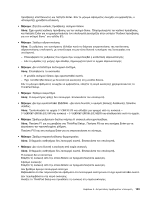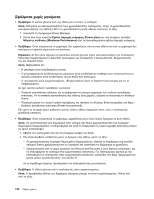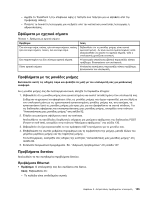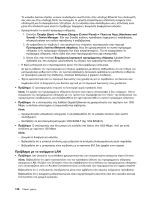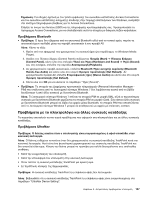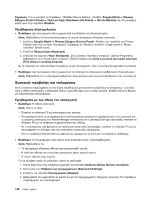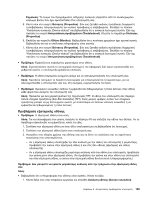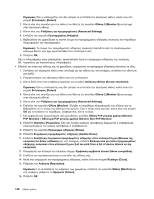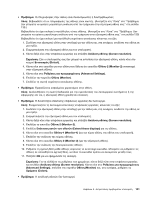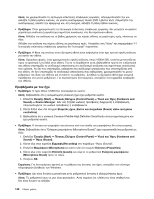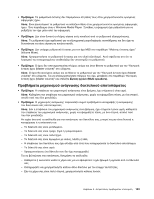Lenovo ThinkPad Edge E425 (Greek) User Guide - Page 158
Συσκευές προβολής και πολυμέσων
 |
View all Lenovo ThinkPad Edge E425 manuals
Add to My Manuals
Save this manual to your list of manuals |
Page 158 highlights
UltraNav Device Setting Start Control Panel Hardware and Sound Mouse UltraNav. 1 Start Control Panel Category Large icons Small icons). 2 Keyboard). 3 Hardware Device Properties Device Status This device is working properly F6 Power Manager F8 Fn 1 Screen resolution). 2 Advanced Settings). 3 Adapter). 4 138

Σημείωση:
Για να ανοίξετε το παράθυρο “UltraNav Device Setting”, επιλέξτε
Έναρξη (Start)
➙
Πίνακας
Ελέγχου (Control Panel)
➙
Υλικό και Ήχος (Hardware and Sound)
➙
Ποντίκι (Mouse)
και, στη συνέχεια,
κάντε κλικ στην καρτέλα
UltraNav
.
Προβλήματα πληκτρολογίου
•
Πρόβλημα
: Δεν λειτουργούν όλα ή μερικά από τα πλήκτρα του πληκτρολογίου.
Λύση
: Βεβαιωθείτε ότι είναι εγκατεστημένο το σωστό πρόγραμμα οδήγησης συσκευής.
1. Επιλέξτε
Έναρξη (Start)
➙
Πίνακας Ελέγχου (Control Panel)
. Αλλάξτε την προβολή του Πίνακα
Ελέγχου από την επιλογή “Κατηγορία” (Category) σε “Μεγάλα εικονίδια” (Large icons) ή “Μικρά
εικονίδια” (Small icons).
2. Επιλέξτε
Πληκτρολόγιο (Keyboard)
.
3. Επιλέξτε την καρτέλα
Υλικό (Hardware)
. Στην ενότητα “Ιδιότητες συσκευής” (Device Properties),
βεβαιωθείτε ότι η “Κατάσταση συσκευής” (Device Status) είναι
Αυτή η συσκευή λειτουργεί κανονικά
(This device is working properly)
.
Αν τα πλήκτρα στο πληκτρολόγιο συνεχίζουν να μην λειτουργούν, τότε ο υπολογιστής χρειάζεται επισκευή.
•
Πρόβλημα
: Δεν λειτουργούν όλα ή μερικά από τα πλήκτρα του εξωτερικού αριθμητικού πληκτρολογίου.
Λύση
: Βεβαιωθείτε ότι το εξωτερικό αριθμητικό πληκτρολόγιο είναι σωστά συνδεδεμένο στον υπολογιστή.
Συσκευές προβολής και πολυμέσων
Αυτή η ενότητα περιλαμβάνει τα πιο συχνά προβλήματα με συσκευές προβολής και πολυμέσων, οι οποίες
είναι η οθόνη υπολογιστή, η εξωτερική οθόνη, η μονάδα ήχου και η οπτική μονάδα. Ελέγξτε αυτά τα θέματα
για περισσότερες πληροφορίες.
Προβλήματα με την οθόνη του υπολογιστή
•
Πρόβλημα
: Η οθόνη είναι κενή.
Λύση
: Κάντε το εξής:
–
Πατήστε το πλήκτρο F6 για επαναφορά της εικόνας.
–
Εάν χρησιμοποιείτε το μετασχηματιστή εναλλασσόμενου ρεύματος ή χρησιμοποιείτε την μπαταρία και
ο μετρητής μπαταρίας του Power Manager υποδεικνύει ότι η μπαταρία δεν έχει εξαντληθεί, πατήστε το
πλήκτρο F8 για να αυξήσετε τη φωτεινότητα της οθόνης.
–
Αν ο υπολογιστής σας βρίσκεται σε κατάσταση αναστολής λειτουργίας, πατήστε το πλήκτρο Fn για να
επαναφέρετε το σύστημα από την κατάσταση αναστολής λειτουργίας.
–
Εάν το πρόβλημα εξακολουθεί να εμφανίζεται, εφαρμόστε τη λύση για το παρακάτω πρόβλημα.
•
Πρόβλημα
: Οι πληροφορίες στην οθόνη είναι δυσανάγνωστες ή διαστρεβλωμένες.
Λύση
: Βεβαιωθείτε ότι:
–
Το πρόγραμμα οδήγησης οθόνης έχει εγκατασταθεί σωστά.
–
Η ανάλυση οθόνης και η ποιότητα χρωμάτων έχουν οριστεί σωστά.
–
Ο τύπος οθόνης είναι σωστός.
Για να ελέγξετε αυτές τις ρυθμίσεις, κάντε τα ακόλουθα:
1. Κάντε δεξιό κλικ στην επιφάνεια εργασίας και επιλέξτε
Ανάλυση οθόνης (Screen resolution)
.
2. Κάντε κλικ στις
Ρυθμίσεις για προχωρημένους (Advanced Settings)
.
3. Επιλέξτε την καρτέλα
Προσαρμογέας (Adapter)
.
4. Βεβαιωθείτε ότι εμφανίζεται το σωστό όνομα του προγράμματος οδήγησης συσκευής στο παράθυρο
πληροφοριών του προσαρμογέα.
138
Οδηγός χρήσης